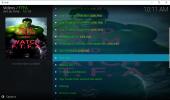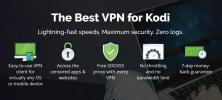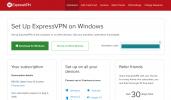8 Kulit Minimalis untuk Kodi Dengan Pengaruh Modern untuk Menghindari Kekacauan
Anda sudah tahu bahwa Kodi adalah perangkat lunak pusat media yang sangat dapat disesuaikan. Tapi tahukah Anda bahwa Anda dapat dengan mudah mengubah penampilan serta fungsinya? Sangat mudah untuk mengubah penampilan Kodi dengan memasang skin baru yang mengubah tata letak, font, warna, dan gambar Kodi Anda tanpa mengubah add-on, file perpustakaan, atau pribadi Anda pengaturan.

Terbaik dari semua, Anda dapat menyimpan perpustakaan kulit dan beralih dari satu ke yang lain setiap kali Anda bosan atau suka tampilan baru. Memasang skin adalah salah satu cara termudah dan paling menyenangkan untuk menyesuaikan bentuk Kodi Anda dan itu cepat mati. Baca terus untuk petunjuk tentang cara memasang dan mengganti skin di Kodi, dan untuk rekomendasi itu kulit terbaik untuk Kodi.
Garansi uang kembali 30 hari
Mengapa Anda Harus Memasang VPN Sebelum Menggunakan Kodi
Sebelum kita sampai pada rekomendasi skin, kita harus membahas masalah penting bagi pengguna Kodi: keamanan. Perangkat lunak Kodi itu sendiri bersifat open source dan sepenuhnya
legal untuk digunakan. Namun, banyak pengguna Kodi memilih untuk memperluas fungsionalitas Kodi dengan menginstal pengaya. Pengaya ini tidak disetujui secara resmi oleh Kodi dan dibuat oleh pengembang pihak ketiga. Ini berarti bahwa, meskipun pengaya mungkin sangat berguna, mereka dapat membuat pengguna bermasalah karena mereka memungkinkan mengakses konten berhak cipta seperti film, musik, atau acara TV. Pengguna dapat menghadapi denda atau bahkan tuntutan karena menggunakan pengaya ini melalui koneksi internet tanpa jaminan.Anda dapat mengurangi risiko ini secara signifikan dengan menggunakan jaringan pribadi virtual, atau VPN. Ada banyak layanan di luar sana untuk dipilih, tetapi kami mempersempit bidang ke pilihan teratas kami menggunakan kriteria berikut:
- Kecepatan koneksi bagus
- Banyak server di banyak negara
- Enkripsi yang kuat
- Dukungan untuk berbagai sistem operasi
- Kebijakan tanpa pencatatan
Kami Rekomendasikan IPVanish

Setelah mempertimbangkan semua faktor ini, penyedia VPN yang kami rekomendasikan adalah IPVanish. Mereka memenuhi semua persyaratan kami, dan memiliki fitur bonus seperti saklar mematikan untuk mencegah Anda agar tidak sengaja menggunakan koneksi yang tidak aman, dan terhubung kembali secara otomatis sehingga Anda tidak perlu mengutak-atik perangkat lunak saat server berjalan turun. Selain itu, mereka memungkinkan hingga lima koneksi simultan dan tidak memiliki batas data, sehingga mereka adalah penyedia yang sempurna untuk pengguna berat.
Jika semua ini kedengarannya menarik dan Anda ingin mencoba IPVanish sendiri, maka kami memiliki penawaran hemat uang khusus yang eksklusif untuk pembaca Tips Adiktif: Anda dapat mengambil paket tahunan dan dapatkan diskon besar 60%. Itu berhasil hanya $ 4,87 per bulan. Dan untuk memberi Anda ketenangan pikiran untuk membeli dalam keyakinan, ada jaminan uang kembali tujuh hari jika Anda tidak puas dengan pembelian Anda.
Sekarang sudah diurutkan, kita bisa beralih ke skin.
Cara Memasang Skin Baru di Kodi
Ketika Anda ingin mencoba skin baru untuk mengubah tampilan Kodi Anda, Anda dapat mengunduh satu dari repo Kodi. Berikut cara melakukannya:
- Mulai di beranda Kodi Anda
- Pergi ke Pengaturan
- Pergi ke Pengaturan antarmuka

- Pilih Kulit dari menu di sebelah kiri
- Temukan entri untuk Skin di kotak di sebelah kanan
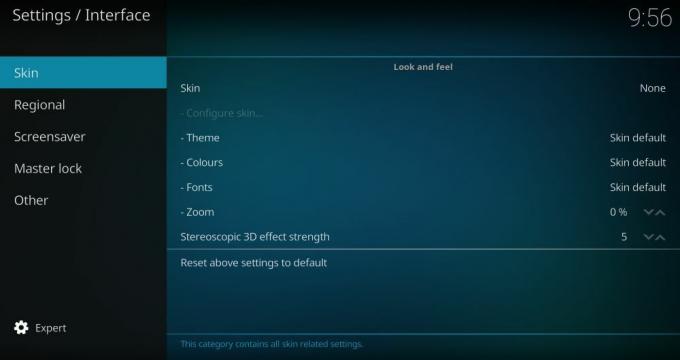
- Klik pada Skin dan akan muncul popup yang menunjukkan semua skin yang Anda instal
- Sekarang klik pada Mendapatkan lebih banyak… tombol di sebelah kanan
- Anda akan melihat daftar skin. Klik pada skin apa saja dan itu akan mulai menginstal


- Tunggu sebentar hingga instalasi selesai
- Konfirmasikan bahwa Anda ingin menyimpan perubahan
- Sekarang Kodi Anda akan memiliki tampilan dan nuansa baru.
Cara Mengganti Skin pada Kodi
Jika Anda sudah mengunduh skin Anda, maka Anda dapat mengubah tampilan Kodi kapan pun Anda mau. Mengubah kulit pada Kodi sangat mudah. Yang perlu Anda lakukan adalah ini:
- Mulai di beranda Kodi Anda
- Pergi ke pengaturan
- Pergi ke Pengaturan antarmuka
- Pilih Main skin dari menu di sebelah kiri
- Temukan entri untuk Skin di kotak di sebelah kanan
- Klik Kulit dan sebuah popup akan muncul yang menunjukkan semua skin yang Anda instal
- Klik pada kulit apa saja
- Konfirmasikan bahwa Anda ingin menyimpan perubahan
- Sekarang Kodi Anda akan memiliki tampilan dan nuansa baru
Kulit Kodi Terbaik
Sekarang setelah Anda tahu cara mengubah dan memasang kulit Kodi, kami bisa mendapatkan rekomendasi untuk kulit terbaik agar bangunan Kodi Anda terlihat luar biasa dan bekerja lebih baik.
Pertemuan

Jika Anda menggunakan Kodi v17, maka kulit ini akan membuatnya terlihat seperti Kodi v16. Banyak pengguna menyukai fungsi v17 tetapi melewatkan antarmuka yang lebih lama, karena lebih bersih dan agak mudah dinavigasi. Dengan memasang skin ini, Anda dapat melihat kembali dengan hanya beberapa klik. Ini mulus, bebas kekacauan, dan mudah dilihat.
Aeon Nox

Untuk penggemar sci-fi, lihat ini! Itu adalah tema ruang yang indah. Fon mudah dibaca dan warnanya campuran abu-abu, putih, dan biru. Ini mirip dengan Confluence tetapi sedikit lebih khas, dan tidak terlalu berat sehingga akan berjalan bahkan pada perangkat dasar seperti tongkat TV Api.
Amber

Amber adalah kulit sederhana dan ringan yang sangat mudah dibaca dan digunakan. Ini memiliki skema warna pintar font putih, kuning, dan abu-abu, dan dipilih dengan baik. Latar belakang untuk setiap opsi menu utama adalah gambar besar, penuh warna, berkualitas tinggi, dan transisi dari satu ke yang lain terlihat bagus. Ini adalah kulit yang sangat praktis yang juga baik untuk perangkat dasar.
Omni

Omni menonjol untuk sistem menu omni-sekarang - maka namanya. Jika Anda merasa kesulitan untuk menavigasi melalui menu Kodi dan Anda mendapati diri Anda berharap bahwa menu konsisten di seluruh halaman, maka skin ini akan membantu. Ini memiliki tampilan sederhana, bersih dalam warna hitam, putih, dan abu-abu. Ini mungkin bukan kulit yang paling menarik, tetapi sangat berguna untuk menavigasi bangunan Anda dengan cepat.
Xperience1080

Jika Anda menggunakan Kodi pada layar besar dan definisi tinggi seperti TV, maka Anda mungkin menyukai Xperience1080. Ini adalah kulit berbasis panel dan terlihat luar biasa membentang di layar besar. Itu terlihat agak mirip dengan sistem Xbox, sehingga gamer akan merasa seperti di rumah. Ini juga memiliki versi yang disebut Xperience1080x yang dioptimalkan untuk layar yang lebih besar.
Chroma

Opsi lain untuk layar HD besar adalah Chroma. Yang satu ini dalam warna hijau, abu-abu, dan putih dan menumpuk item menu dalam kotak dari kiri ke kanan, untuk membuat sebagian besar layar real estate besar. Kulitnya elegan dan fungsional, namun fontnya sulit dibaca. Jika Anda memiliki layar besar ini seharusnya tidak menjadi masalah.
Arktik: Zephyr

Bersih, segar, dan putih: ini adalah kulit yang sangat menyenangkan secara visual. Jika Anda menyukai tampilan produk Apple tetapi membenci pembatasan penggunaannya, maka Anda mungkin suka yang ini! Tema warna monokromatik dan teks serta ikon yang jernih menjadikannya salah satu kulit yang paling elegan dan elegan di luar sana. Satu-satunya kelemahan kulit ini adalah kontrol mouse tidak didukung, jadi Anda harus menggunakan keyboard atau gamepad untuk mengontrolnya.
Eminence 2.0
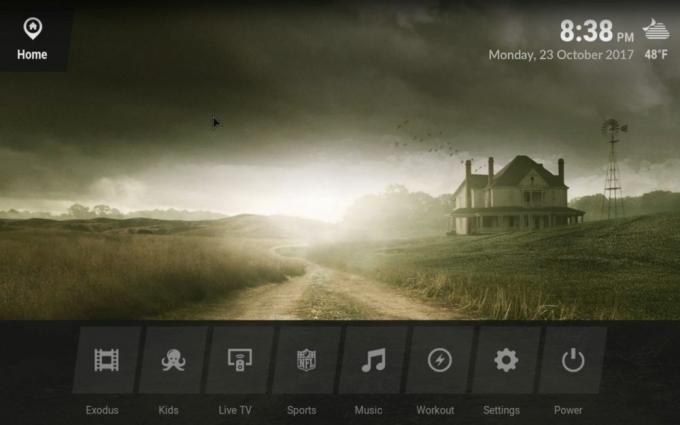
Kulit pintar dan monokromatik lainnya yang condong ke arah abu-abu dan hitam dibandingkan dengan Kutub Utara: Zephyr putih. Eminence dirancang untuk meletakkan semua konten Anda di beranda, jadi ketika Anda membuka Kodi, Anda akan melihat tayangan slide film di perpustakaan Anda dengan sampul depan yang membentuk latar belakang sistem. Ini menjadikannya pribadi dan menyenangkan, dan rapi untuk melihat semua film Anda ditampilkan seperti perpustakaan fisik. Salah satu kelemahannya adalah bahwa beberapa orang mungkin menganggap pergerakan tayangan slide konstan mengganggu, tetapi ada baiknya mencoba untuk melihat apakah itu berfungsi untuk Anda.
Kesimpulan
Kulit ini dapat membuat sistem Kodi Anda terlihat lebih individual dan berfungsi lebih efektif. Sangat mudah untuk menginstal dan menukar skin yang kami sarankan semua pengguna Kodi mencobanya! Kulit mana yang menjadi favorit Anda? Beri tahu kami di komentar di bawah!
Pencarian
Tulisan Terbaru
UFC 218 di Kodi: Cara Hidup Streaming Max Holloway vs Jose Aldo Fight
UFC 218: Holloway vs. Aldo 2 sedang dalam perjalanan. Pertandingan ...
Streaming Acara TV AS dengan Addon USTVcatchup untuk Kodi
Iklim saat ini di sekitar Kodi telah membuat banyak pengembang dan ...
Bagaimana cara menginstal ExpressVPN di Kodi, Bagaimana Cara Menggunakannya dan Tetap Aman?
Jika Anda adalah seseorang yang secara teratur menggunakan perangka...